Indesign и illustrator разница
Обновлено: 06.07.2024
Один из часто задаваемых вопросов, с которым обращаются в типографию: «В каком формате нужно предоставить макет для печати»?
Файл может быть загружен в одном из следующих форматов:
- pdf (общепринятый формат публикаций, сохранить макет в этом формате можно в любом графическом приложении);
- cdr (Corel Draw);
- tif (растровое изображение, сохранить макет в этом формате можно в любом графическом приложении);
- psd (Adobe Photoshop);
- ai (Adobe Illustrator);
- indd (Adobe InDesign).
Но лучше использовать формат PDF — это универсальный файл для печати, pdf-файлы одинаково отображаются на всех компьютерах.
Сегодня поговорим о программах, в которых можно создать эти файлы. Есть 4 основных графических редактора, с помощью которых осуществляется работа над макетом:
- Corel Draw
- Adobe Photoshop
- Adobe Illustrator
- InDesign
Corel Draw
Corel Draw — программа для работы с векторной графикой, используется в оперативной полиграфии, для вёрстки баннеров, листовок, афиш и листовок, а также для рисования логотипов, для плоттерной резки и работы с многостраничными документами.
Один из плюсов Corel — программа позволяет импортировать файлы, созданные в других программах (Illustrator, Photoshop и т. д.). Например, тот же Illustrator не откроет файл, сделанный в кореле, если его предварительно не преобразовать в другой формат.
Adobe Photoshop
Photoshop — программа для работы с растровыми изображениями, т. е. картинками, фотографиями (ретуширование, цветокоррекция, фотомонтаж, создание сюрреалистичных работ и т. д.). Не подходит для работы с многостраничными изделиями.
Adobe Photoshop допустимо использовать как для подготовки растровых изображений, так и для создания макета полностью, если вы готовите макет листовок или визиток, но для создания дизайна многостраничной продукции (брошюры, календари и т. д.) лучше совместить работу в Photoshop и InDesign.
Adobe Illustrator
Illustrator — программа для работы с векторной графикой, используется для одностраничных документов, таких как плакаты, визитки, листовки и документов с несколькими страницами (например, для буклетов). Он позволяет рисовать с помощью графического планшета, а также делать наброски и зарисовки. Программа позволяет преобразовать отсканированный рисунок, сделанный от руки, в векторное изображение.
А также Illustrator — отличный редактор PDF-файлов (если они сделаны в векторе).
Работу в иллюстраторе можно дополнить работой в фотошопе, когда нужно сделать векторное изображение менее плоским, придать ему объём, добавить шероховатости,
Adobe InDesign
InDesign используется при работе с документами, имеющими большое количество полос: брошюры, журналы, книги, каталоги, евробуклеты; для компоновки различных элементов (текст, графика и т. д.).
Программа существенно облегчает работу с текстом благодаря автоматизации (стили для параграфов, стили для таблиц, стили для символов и т. д.), отлично подходит для создания инфографики.
Ретушировать фотографии лучше в Photoshop, создавать иллюстрации — в Illustrator, верстать брошюры — в InDesign. Плакат или листовку можно сверстать в любой из этих программ, но выбор зависит от контента.
Если в вашем плакате будет векторная иллюстрация и мало текста, то используйте Adobe Illustrator или Corel Draw.
Если вам предстоит работа с растровым изображением (ретуширование, цветокоррекция) и в макете мало текста, то используйте Adobe Photoshop.
InDesign нужно использовать, когда у вас много текста или много фотографий.
В любой из этих программ можно экспортировать файл в формат PDF.
А также вы можете не думать о форматах, программах и допечатной подготовке, а просто заказать дизайн у нас .
• у нас нет офисов и менеджеров - и вы не платите за них
• мы проверяем ваши макеты автоматически - и делаем это бесплатно
• печатаем сборными тиражами - и так снижаем цену

Adobe играет ключевую роль в создании ведущих в отрасли приложений для проектирования изображений, видео и звука. Теперь мы вступим в «графическую битву» между двумя флагманскими программами векторного проектирования - Adobe Illustrator и Adobe InDesign. У каждого из них есть свои сильные и слабые стороны, когда речь идет о дизайне для печати или Интернета. Два вышеупомянутых приложения практически не имеют аналогов среди других приложений для разработки чего-либо, от логотипов, значков до печатных СМИ. Когда вы решаете выбирать между Illustrator и InDesign, необходимо знать разную динамику их применения в ваших творческих проектах.
Мы подготовили для вас домашнюю работу, перечислив все ключевые отличия между двумя разработчиками Adobe. Это поможет вам понять использование, рабочий интерфейс, преимущества и назначение двух программ для проектирования.
Что такое Adobe Illustrator?
Illustrator - это программное обеспечение для векторной графики, разработанное компанией Adobe Inc. Его разработка началась в 1985 году с первоначального плана выпуска Apple Macintosh. Последней версией программного обеспечения является Illustrator CC 2019, которая является частью Adobe Creative Cloud и предлагается пользователям по ежемесячным / годовым пакетам подписки через Интернет.
Теперь, когда вы приступаете к интерфейсу, при запуске Illustrator вас приветствуют различные размеры артбордов, которые можно выбрать для печати, Интернета, кино и видео, а также для иллюстрации в соответствии с вашими потребностями. У вас также есть возможность создать артборд нестандартного размера. После того, как вы выберете артборд по своему вкусу, вы будете перемещены на чертежную доску, где все действие начинается.
Здесь вы можете использовать различные инструменты и панели для изменения дизайна ваших рисунков. Настройки совместного использования и экспорта в Illustrator также не требуют усилий. В дополнение к обычным параметрам экспорта, Illustrator позволяет загружать свои творения в папку Creative Cloud. Это в дополнение к электронной почте и публикации на веб-сайте Behance.
Позже, если вам захочется усовершенствовать свои рисунки с помощью другого программного обеспечения Adobe, такого как InDesign или Photoshop, вы можете легко это сделать. Все, что создано с помощью Illustrator, может быть изменено, не теряя своей четкости и не вызывая пикселизацию. Его можно использовать для создания небольших значков на больших рекламных щитах. Это качество сохранения качества художественных работ делает Illustrator предпочтительным программным обеспечением для создания логотипов.
Что такое Adobe InDesign?
InDesign - это приложение, используемое в индустрии настольных издательских систем, которое было запущено Adobe в 1999 году. Оно заменило PageMaker, приобретенное компанией. InDesign CC 2019 является текущей версией, которая является частью Adobe CC. InDesign является предпочтительным программным обеспечением для разработки газет, журналов, книг, плакатов и цифровых публикаций, таких как электронные книги.
Это здорово в работе с дизайнами, которые содержат огромное количество текстов. Еще одна важная особенность InDesign заключается в том, что он позволяет пользователям устанавливать шаблоны главных страниц для бесшовного макета дизайна на всех страницах. Система нумерации также автоматизирована с возможностью изменения, копирования и обмена на нескольких страницах.
Личное сравнение между Illustrator и InDesign (Инфографика)
Ниже приведены 6 лучших сравнений Illustrator и InDesign.

Основные различия между Illustrator и InDesign
Позволяет нам понять ключевые различия между Illustrator и InDesign.
1. Одно-и многостраничные проекты
Illustrator имеет преимущество перед InDesign, когда речь идет о работе в одностраничных проектах. Несмотря на то, что InDesign также хорош для одностраничных дизайнов, отличительной особенностью Illustrator является то, что он обеспечивает лучший контроль над изменением изображений и шрифтов. Вы можете использовать Illustrator для создания логотипов, визитных карточек, плакатов, векторных изображений, значков, листовок, изображений обложек, инфографики и т. Д.
Говоря о многостраничных проектах, тем не менее, InDesign берет свое. В InDesign работать проще благодаря многим полезным функциям, таким как опция «Мастер-страница» Используя эту функцию, вы можете редактировать несколько страниц, а не переходить на каждую страницу для внесения изменений. Еще одна интересная функция - автоматическая нумерация страниц, которая делает работу еще более организованной. Тем не менее, вы можете добавить несколько иллюстраций в Illustrator для облегчения работы над многостраничным дизайном.
2. Простота проектирования
Illustrator более продвинут и предлагает превосходные возможности для создания элементов дизайна. Артборд в Illustrator хорошо оптимизирован для пользователей с большим количеством рабочих мест. Недостаток Illustrator заключается в невозможности редактировать изображения в соответствии с вашими требованиями.
В InDesign вы найдете несколько основных инструментов рисования, таких как карандаш, фигура и линии. Если вы хотите улучшить страницу, созданную в InDesign, вы можете легко импортировать изображения из Illustrator. Это очень полезно для работы над многостраничными проектами.
3. Создание логотипов и дизайн манипуляции
Illustrator - это самое популярное программное обеспечение для создания логотипов, поскольку оно позволяет изменять размеры графического объекта любое количество раз, не теряя при этом его первоначального качества. Поэтому логотипы, созданные в иллюстраторе, могут быть адаптированы к разным местам размещения и размерам. Также, используя функцию набора текста, вы можете изменять текст по своему вкусу. Однако, используя InDesign, вы можете создавать удивительные типографские логотипы, манипулируя шрифтами. Он также позволяет создавать векторные рисунки с помощью инструментов.
Illustrator и Сравнительная таблица InDesign
Ниже приведено самое лучшее сравнение между Illustrator и InDesign.
Иллюстратор
InDesign
разработчик
Первый выпуск
Особенности применения
Хорошо создает логотипы, иконки, визитки, векторные изображения, одностраничный документ
Операционная система
Тип
Интернет сайт
Вывод - иллюстратор против InDesign
Использование правильного программного обеспечения, будь то Illustrator или InDesign в зависимости от характера вашего проекта, является ключом к созданию удивительной и визуально приятной работы. Будучи аналогичными продуктами, и Illustrator, и InDesign могут быть легко объединены для получения наилучших результатов в ваших задачах проектирования. После того, как вы определили приложение, которое подходит вам лучше всего, используйте его потенциал в своей работе, исследуя множество функций и опций, создавая тем самым потрясающие и эстетичные шедевры, которыми вы можете гордиться. Вы также можете обратиться к различным учебным пособиям, доступным в Интернете, чтобы изучить основные и расширенные функции программного обеспечения для проектирования.
Рекомендуемые статьи
Это руководство по разнице между Illustrator и InDesign. Здесь мы также обсудим Illustrator или InDesign и основные различия с инфографикой. Вы также можете взглянуть на следующие статьи, чтобы узнать больше -
Когда дело доходит до графического дизайна, дизайнеры могут иметь широкий спектр инструментов для создания графики и мультимедиа высочайшего качества. Однако выбор наиболее подходящих инструментов и программного обеспечения жизненно важен для дизайнеров, чтобы обеспечить качество и затмить конкурентов. Таким образом, это руководство по сравнению Indesign и Illustrator знакомит вас с разницей между Indesign и Illustrator, чтобы вы могли выбрать подходящий вариант для своего следующего проекта.
Indesign против Illustrator: что это такое?
И Indesign, и Illustrator – от Adobe. Оба они загружены функциями и являются платным программным обеспечением. Однако важный вопрос: почему дизайнер должен использовать друг друга? Эта статья призвана пролить свет на особенности Indesign и Illustrator, чтобы вы могли принять обоснованное решение о том, что использовать.
Что такое Indesign?
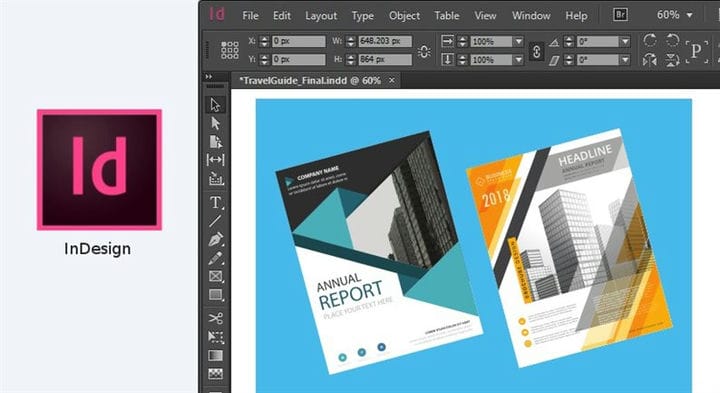
Исходя из Adobe, Indesign является лидером в отрасли благодаря своей способности создавать чистые макеты для настольных и мобильных устройств. Дизайн – это, в основном, программное обеспечение для настольных издательских систем и верстки, которое в основном используется издателями и художниками. В основном он используется для создания листовок, плакатов, газет и журналов. Он автоматически интегрируется с Adobe Publishing Suite.
Что такое иллюстратор?
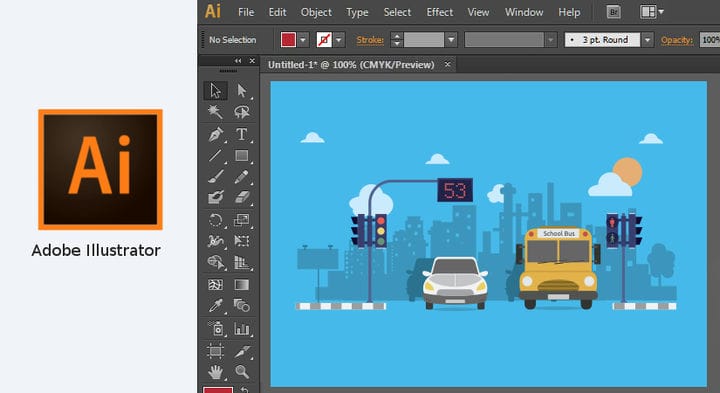
Подобно Indesign, Illustrator также является продуктом Adobe. Однако это математическая сетка, используемая для создания векторного дизайна. Он используется дизайнерами для создания логотипов с помощью предлагаемых им кистей по умолчанию. Уникальность Illustrator в том, что это лучшее программное обеспечение для векторной графики в отрасли.
Indesign против Illustrator: что использовать и когда?
Когда использовать Indesign?
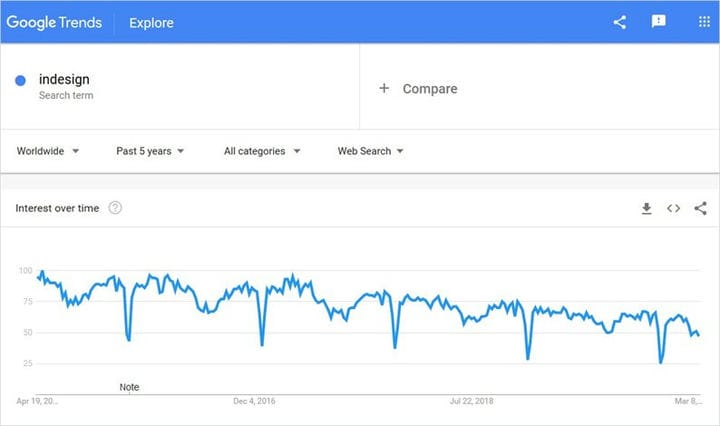
- Когда вам нужно создать визитки или флаеры, Indesign – идеальная программа.
- Когда вам нужно создать многостраничный фрагмент с большим количеством текста. Indesign специально разработан для размещения текста.
- Когда вы создаете журнал, брошюру или буклет, indesign идеально подходит для вас.
Когда использовать Illustrator?
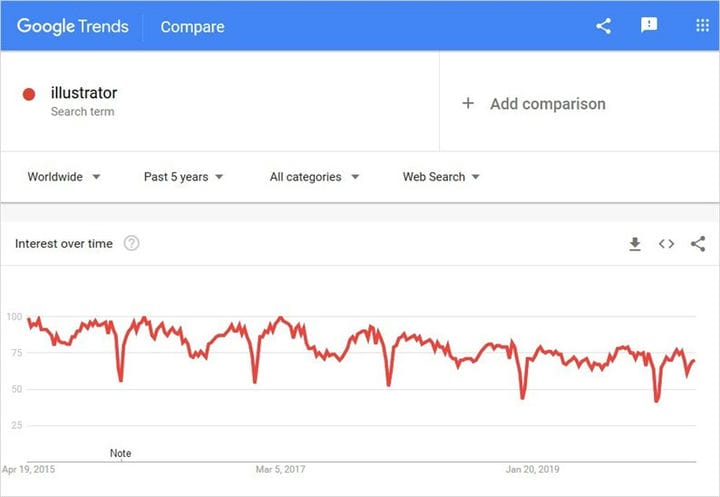
- Когда вы создаете цифровое искусство, Illustrator может быть идеальной программой.
- Когда вам нужны отличные функции для создания четких графических иллюстраций, которые можно соответственно увеличить или уменьшить.
- Когда вам нужно разработать пользовательский интерфейс, целевую страницу или каркас, так как это поможет вам легко масштабировать и перемещать объекты.
- При создании фирменных материалов, поскольку это в основном векторная графика, и Illustrator для этого идеально подходит. Кроме того, он также предлагает несколько артбордов, поэтому вы можете проводить мозговой штурм и уточнять идеи.
Indesign против Illustrator: как они работают?
Как работает Indesign?
Чтобы изучить Indesign, новичок может пройти индивидуальное обучение, сертификацию, практические занятия, книги или онлайн-руководства. Вот несколько советов по веб-дизайну для начинающих о том, как работает indesign. Начиная с создания нового документа, сначала откройте программу, вы увидите всплывающее окно с вводным окном, которое позволяет получить доступ к существующим файлам и недавно закрытым файлам. Вы также можете создать новый документ, просто щелкнув в нижнем левом углу окна.
Теперь вы можете приступить к созданию нового документа. Indesign по умолчанию не предлагает возможности создания документа и печати. Пользователь должен найти свой путь. Это позволяет пользователям работать в точках, миллиметрах, дюймах и других единицах в соответствии с их требованиями. Чтобы установить единицы, выберите «Правка»> «Настройки»> «Единицы и приращения».
Используйте различные инструменты в своем документе, чтобы создать наш шедевр. С Indesign можно использовать разные типы инструментов:
- Тип Инструменты
- Инструменты для рисования
- Инструмент выделения
- Инструменты трансформации
- Инструменты навигации
- Ножницы
Когда вы закончите работу с документом и захотите сохранить проект, сохраните его, нажав «Файл»> «Сохранить как», укажите местоположение на локальном компьютере и нажмите «Сохранить».
Как работает Illustrator?
Illustrator не является базовой программой с ограниченными функциями. Есть много особенностей, которые смущают новичка. Новичкам рекомендуется начинать с создания своих произведений искусства с простых форм, поскольку формы съедобны, поэтому они могут продолжать совершенствовать свою работу без потери разрешения. Просто зайдите в File> New, чтобы создать новый файл. Помните, что вы также можете установить размер документа и цветовую палитру.при создании нового файла. Или даже после создания файла вы можете просто перейти в меню «Файл»> «Настройка документа», чтобы внести изменения в диалоговом окне «Настройка документа». Вместо того, чтобы работать над документом с нуля, вы также можете выбрать шаблон для работы. Не бойтесь пробовать различные инструменты и функции, предлагаемые Illustrator. Возьмите в свои руки все инструменты, перечисленные в поле меню. Если вы удовлетворены своим документом, сохраните его, щелкнув «Файл»> «Сохранить для Интернета», а затем выберите тип файла. Просто помните, что вы не овладеете этим за одну ночь, и вам нужно продолжать практиковаться, чтобы овладеть инструментами.
Indesign vs Illustrator: в чем различия?
Какие особенности Indesign?
- Adobe Indesign предлагает доступность и повторное использование документов, просто экспортируя их в виде файлов PDF. Вы также можете применять теги в качестве историй, заголовков, рисунков и т.д. К элементам страницы, а затем экспортировать документ.
- Вы можете добавлять сноски в свои документы, чтобы добавлять ссылки прямо из аннотаций.
- Вы также можете использовать функции экспорта HTML для экспорта простых и понятных кодов для реализации проектов. Кроме того, он также может удалить избыточные теги div и другую ненужную группировку контента.
- Он также предлагает вам функцию разделения окон, которая позволяет сравнивать два разных макета одного и того же документа. Вы можете разделить существующее окно на две панели для упрощения сравнения содержимого обоих макетов.
- Диалоговое окно «Стиль объекта» позволяет легко перемещать и изменять размеры объектов сразу по всему документу.
- Вы можете изменить размер нескольких объектов, изменив их ширину, высоту или и то, и другое, изменив значения для координат X и Y.
Какие возможности Illustrator?
- В Illustrator вы можете использовать функции вырезания, копирования и вставки для создания нескольких копий монтажной области для разных документов.
- В Illustrator появилась новая функция, которая может автоматически восстанавливать документы.
- Он способен создавать контуры, которые автоматически выравниваются по ближайшей пиксельной сетке для создания идеального дизайна.
- Он обеспечивает возможность привязки к пикселям, что позволяет дизайнерам настраивать функцию привязки к пикселям программы для выравнивания изображения по определенным границам пикселей.
- Он предлагает доступ к более чем 90 миллионам изображений, графики, шаблонов, видео и других творческих ресурсов, организованных в Adobe Stock.
- Он также предлагает встроенные подарки, поэтому дизайнеры могут начать работу с пустых страниц, а не с шаблонов.
Indesign против Illustrator: какие инструменты они предлагают?
Инструменты Indesign
- Инструменты ввода: этот тип инструментов позволяет создавать и форматировать типы в стандартных или настраиваемых путях или блоках.
- Инструменты рисования: этот инструмент позволяет рисовать и стилизовать простые и сложные объекты, включая круги, прямоугольники, эллипсы, многоугольники и фигуры произвольной формы.
- Инструмент выделения: этот инструмент позволяет вам выбирать или активировать объекты, точки или формы.
- Инструменты преобразования: они позволяют изменять размер, форму или ориентацию объектов, точек и линий.
- Инструменты навигации: они позволяют управлять просмотром документов, перемещаться по документам и измерять расстояния в документе.
- Инструмент «Ножницы»: как видно из названия, он разделяет контуры и рамки.
Инструменты Illustrator
Некоторые из инструментов, предлагаемых Adobe Illustrator:
- Волшебная палочка: этот инструмент позволяет вам выбрать объект, и инструмент выберет каждый объект с похожими свойствами. Это полезно, когда доходит до установки уровней допуска объектов.
- 3D Revolve: дизайнеры используют этот инструмент для создания 3D канцелярской кнопки, применяя блики и тени для создания более реалистичного эффекта и добавляя к нему бумажную заметку.
- Живая трассировка: вы можете преобразовать свои фотографии в векторную или другую растровую графику с помощью инструмента трассировки в реальном времени. Вы можете изменять размер изображений с помощью Live Trace без потери разрешения.
- Инструмент «Спираль»: это один из самых интригующих инструментов, предлагаемых Adobe Illustrator, который позволяет дизайнерам создавать рисунки с завитками и завитками.
- Инструмент выделения: дизайнер должен знать, какой инструмент выделения подходит для выбора форм, объектов, точек и т.д., Чтобы сэкономить время и улучшить дизайн.
- Инструмент поворота: с помощью этого инструмента дизайнеры могут создавать великолепные узоры.
Indesign против Illustrator: какие плагины доступны?
Плагины Indesign
- AquaFadas AVE: этот плагин позволяет создавать полный набор цифровых публикаций от дизайна контента до кроссплатформенного распространения и аналитики. Вам даже не нужно писать ни одной строчки кода при использовании этого плагина. Некоторые базовые функции бесплатны, но есть и платные возможности.
- Active Table: это платный плагин, доступный за 79 долларов, который предоставляет Indesign таблицы, подобные Microsoft Excel. Это означает, что вы можете создавать задачи, похожие на электронные таблицы, с формулами, вычислениями, таблицами сортировки. Этот плагин определенно упрощает стилизацию и форматирование табличных данных.
- Мастер календаря: этот плагин доступен бесплатно и позволяет создавать гибкие календари с широкими возможностями настройки, включая большое количество опций, от праздников до фаз луны.
- BookBarCode: большинство дизайнеров используют вечные приложения для создания штрих-кодов для обложек своих книг. Однако с BookBarCode действительно удобно создавать штрих-коды для обложек в Indesign. Вы можете создать векторный штрих-код из номера ISBN, который соответствует стандарту EAN-13 и настраивается в соответствии с вашими потребностями.
- Слой: с помощью этого плагина вы можете создать несколько версий макета внутри одного файла Indesign. Разработчики считают его эффективным, поскольку он дает им возможность легко опробовать варианты с их клиентами без необходимости поддерживать какие-либо другие документы.
Плагины Illustrator
Illustrator предлагает одни из самых надежных плагинов для создания профессионального дизайна. Вы можете создавать креативные дизайны и добавлять элегантности своим дизайнам с помощью следующих плагинов:
Indesign против Illustrator: каковы плюсы и минусы?
Плюсы Indesign
- Оптимизирован для работы с коммерческими принтерами, файлы Indesign упакованы, поэтому на принтерах есть ваши изображения и шрифты.
- Для сравнения: предлагает больше возможностей для работы с большими объемами текста.
- Лучше приспособлен для создания многостраничных документов, просто настраивая мастер-макеты, чтобы легко объединить серии страниц
Минусы Indesign
- Невозможно редактировать растровую графику
- Ограниченные возможности при создании векторной графики
Плюсы Illustrator
- Предлагает выбор объекта
- Предлагает несколько гибких артбордов
- Графика может быть увеличена или уменьшена в соответствии с требованиями без потери разрешения
- Позволяет вставлять растровые или пиксельные изображения, созданные в Photoshop.
Минусы Illustrator
- Не идеален для создания многостраничных документов
- Существующие изображения сложно редактировать
Indesign против Illustrator: что предлагает лучшая цена?
Цена также играет жизненно важную роль при выборе программы. Цены на Indesign и Illustrator на момент написания этой статьи следующие:
Цены на Indesign
Indesign доступен только по подписке. В основном он предлагает два плана:
- Одно приложение Adobe InDesign доступно за 239,88 долларов в год.
- Creative Cloud Все приложения Indesign + все приложения Adobe Creative за 599,88 долларов США в год
- Месячный план составляет 31,49 доллара в месяц.
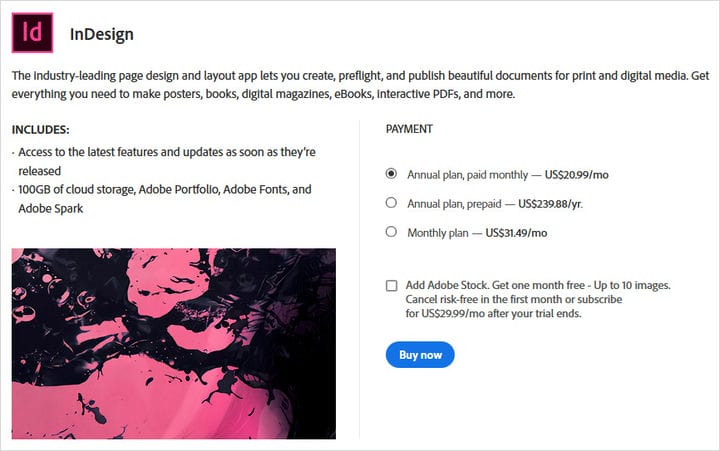
Цены на Illustrator
Подобно Indesign, Illustrator поставляется только с планом подписки. Однако он доступен как для месячных, так и для годовых планов. Он предлагает два основных плана:
- Одно приложение Adobe Illustrator доступно за 239,88 долларов США в год.
- Creative Cloud All Apps Illustrator + все приложения Adobe Creative за 599,88 долларов США в год
- Месячный план составляет 31,49 доллара в месяц.
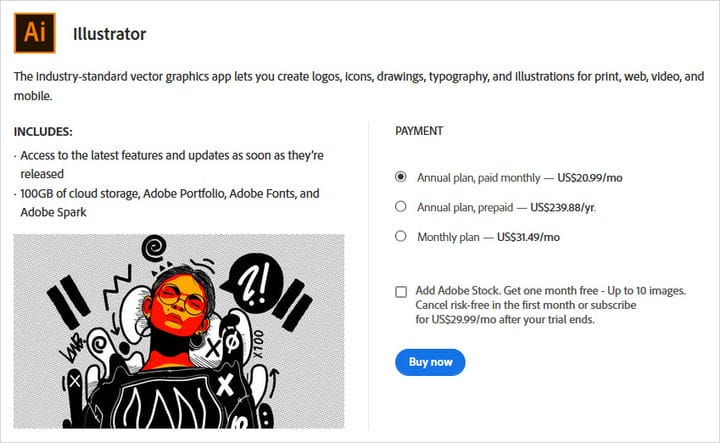
Некоторые из ключевых различий между программами графического дизайна Indesign и Illustrator :
Indesign против Illustrator: окончательное сравнение (2020)

| Факторы | Indesign | Иллюстратор |
|---|---|---|
| Представлено в | 1999 | 1987 |
| Графический тип | Растр | Вектор |
| Первичное назначение | Создание макетов | Редактирование фотографий и печатных СМИ |
| Поддержка плагинов | да | да |
| Лучше всего работает с | Создание документов | Создание графики |
| Качество | Разрешение остается таким же при увеличении / уменьшении | Разрешение остается таким же при увеличении / уменьшении |
| В основном используется для | Многостраничные документы + презентация в формате PDF + макеты книг | Редактирование печатных СМИ + создание изображения для сети + создание дизайна веб-сайта + создание логотипов |
| Продукт | Adobe | Adobe |
| Веб-сайт | Indesign | Иллюстратор |
Indesign против Illustrator: что лучше?
В заключение, однозначного победителя нет. Нет никого лучше другого. Некоторые функции вы найдете в Indesign, а другие – в Illustrator. В конечном счете, если вы хотите быть разносторонним дизайнером, вам нужно использовать оба программного обеспечения в полной мере. Однако, когда вам нужно создать более крупные многостраничные документы, Indesign – лучшая программа для вас. С другой стороны, если вы просто хотите создать какие -то идеи веб-дизайна, небольшие буклеты или информационные бюллетени, тогда Illustrator сделает лучший выбор с множеством художественных кистей и других инструментов для создания отличных произведений искусства. Здесь, в TemplateToaster, ведущем в отрасли блоге по созданию автономных веб-сайтов, вы можете узнать о различных других программах для создания веб-сайтов ипрограммное обеспечение для разработки логотипов, такое как программное обеспечение для создания инфографики, инструменты для создания каркасов, программное обеспечение для редактирования фотографий, Coreldraw против Illustrator, Inkscape против Illustrator, Lightroom против Photoshop, Coreldraw против Photoshop Affinity designer против Illustrator и Illustrator против Photoshop. Узнайте, как выбрать шрифт, цвет и форму для вашего логотипа.
В какой программе удобнее готовить презентации? Есть PowerPoint, но также существуют и продукты Adobe – Photoshop, Illustrator и InDesign. Давайте попробуем понять основные отличия этих программ.

Начну с основ. Напомню, что есть векторные изображения и растровые .
Растровые изображения состоят из пикселей. При масштабировании пиксели становятся заметнее. Векторные картинки состоят из кривых.
Стандартные расширения файлов, в которых сохраняются данные форматы.

В 1987 году появилась первая версия редактора растровых изображений. Создал ее студент Мичиганского университета для платформы Macintosh и назвал Display. Позднее права на программу выкупила компания Adobe, переименовав в Photoshop .
Интересный факт: PowerPoint появился тоже в 1987 году. Студент из Беркли Имам Османов, а также Деннис Остин, Том Рудкин и Егор Синица разработали продукт под Макинтош. Первая версия шла в черно-белом формате. В тот же год программу у ребят выкупил Microsoft за 14 млн долларов.

Что делают в Photoshop?
Редактируют фотографии: меняют цвета, добавляют эффекты, составляют коллажи, ретушируют.

by Nacho Seoane
В Фотошопе очень много кистей, поэтому в этой программе еще и рисуют.

by Thomas Dubois
Имея планшетную версию программы, всеми этими инструментами хочется пользоваться особенно сильно.
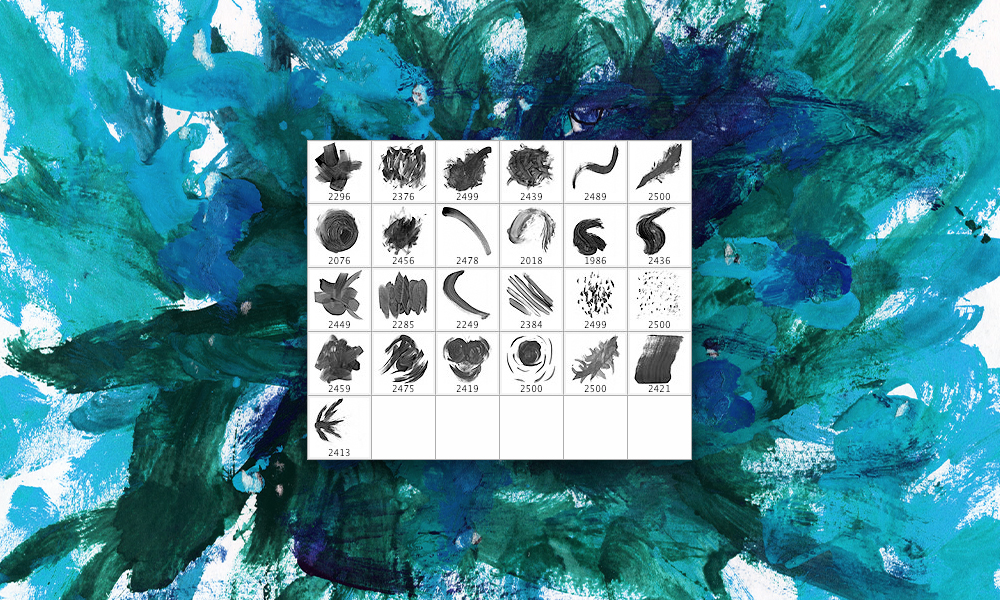
Фотошоп отлично перекликается с 3D моделированием . Можно подготовить исходный макет в одной программе, а в Фотошопе уже добавить сочность цветов, блики, тени, яркость.
Создали 3D модель:
Финишировали в Фотошопе, добавив множество эффектов:
Идем дальше: Adobe Illustrator
Программа для работы с векторной графикой, появилась тоже в 1987 году.
Что делают в Иллюстраторе?
Рисуют иконки, создают иллюстрации из линий. Смотрятся эти линии очень четко и ярко.

by grace chen by Meier Delphine
Конечно же, создают логотипы.
by Ashot Tatyan
by Nikita Nelikhov by Big John PRO
Очень удобно сделать зарисовку из линий в Иллюстраторе, перенести макет в Фотошоп и там уже сделать заливочку, наложить градиент и всячески приукрасить работу. Сейчас в тренде добавить шероховатости или искусственного меха.

by David Sierra
InDesign
Появился в 1999 году.
Что делают в InDesign?
Верстают брошюры, журналы, газеты, макеты, буклеты, многостраничные каталоги – все, что идет в печать. В последнее время в программе также готовят макеты для сайтов.
Layout, отступы, сетка, стили – все это про Индизайн, про компоновку элементов на страницах. Элементами могут быть фотографии, иллюстрации, текст.
by Jimmy Muldoon by Bethany Olechnowicz
Итак, на понятных примерах мы разобрали различия между основными дизайнерскими программами Adobe. Мы поняли, что у каждой программы есть своя задача, но тем не менее они часто дополняют друг друга.
Теперь ответьте себе на вопрос: в какой из этих программ можно делать бизнес-презентации?
Правильно – ни в одной. Почему? Давайте поразмыслим вместе.
- PowerPoint – это больше про скорость и дизайн , чем про чисто дизайн. Это больше про связку с Excel и Think-cell, про работу с большими данными, цифрами, графиками, таблицами
- Презентация – это самый быстрый и легкий способ продать свою идею, хоть как-то визуализировав ее. Файл .pptx весит немного, а, соответственно, его удобно пересылать по e-mail . Теперь представьте, сколько весят и рендерятся всяческие многослойные проекты в других программах
- Презентацию может научиться делать каждый, дизайнеры же обычно ограничены только работой в одной программе. Например, верстальщик газет вряд ли придумает по-настоящему стильную иллюстрацию или макет в 3D. В PowerPoint же есть возможности почти для всего. Разумеется, не на профессиональном уровне
- Презентации не идут в полиграфию, поэтому здесь не так важны отступы, страницы, размер шрифта и разрешение фотографий. И хотя все это нужно соблюдать, на разных слайдах всегда будет разная размерность шрифта, на документах из 10 страниц можно не ставить страницы и т.д.
- Не сдавайте клиенту презентацию в формате .psd. Все хотят менять и добавлять данные на слайдах . Это, пожалуй, один из важнейших параметров, почему в бизнесе ценится работа в .pptx
Итог такой: нужно уметь хорошо работать в PowerPoint и при наличии времени имплементировать авторские наработки в программах Adobe.
Ключевое отличие: Illustrator и InDesign, оба являются векторным прикладным программным обеспечением от Adobe. Illustrator обычно используется для изменения размера изображений без ущерба качеству. С другой стороны, InDesign предпочтительнее для многостраничных проектов и шаблонов.

Illustrator и InDesign составляют неотъемлемую часть пакета Adobe Creative. Они оба относятся к одному и тому же типу прикладного программного обеспечения. Однако все же они отличаются друг от друга. Оба они являются дизайнерским программным обеспечением от Adobe. Программное обеспечение Illustrator используется в качестве редактора векторной графики. Там были многочисленные версии этого программного обеспечения. Изначально он был разработан для Apple Macintosh в 1986 году. Он предоставляет свои функциональные возможности в наборе текста и графических логотипах. Самым большим преимуществом его использования является то, что все, что создано в этом программном обеспечении, является масштабируемым, так как оно использует математическую сетку для отображения художественных работ. Изменение размера становится такой простой задачей с помощью этого программного обеспечения. Изменение размера сделано, и это тоже без ущерба для качества произведения искусства. Обычно используется для создания логотипов, векторных рисунков, дизайнов карт и т. Д.
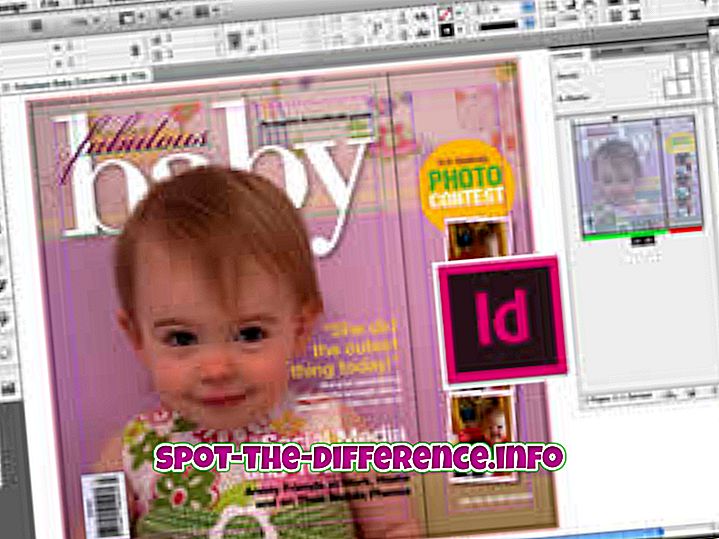
Это программное обеспечение написано на C ++. Он не может редактировать и обрезать фотографии, как фотошоп. В основном это касается линий и алгоритмов для создания различных форм. Это работает, создавая кривые пути, которые связаны опорными точками. Эти опорные точки могут быть изменены в соответствии с требованием. Это векторный графический редактор, поэтому он не зависит от разрешения.
Adobe InDesign имеет корень в Adobe PageMaker, и, следовательно, его также можно назвать приложением для разработки и публикации настольных компьютеров, которое было разработано для Windows XP и Mac OS. С помощью этого приложения можно создавать и изменять макеты страниц. Он также во многом похож на Illustrator, поскольку он также является векторной программой. Самая мощная функция InDesign - это возможность работать с несколькими страницами и создавать главные страницы. Это очень полезно при создании макетов для книг и журналов. В новых версиях также можно создавать макеты для просмотра на планшетах. Можно также создавать электронные книги для Kindle и т. Д.
Сравнение между Illustrator и InDesign:
Иллюстратор
InDesign
Программное обеспечение Illustrator используется в качестве редактора векторной графики. Там были многочисленные версии этого программного обеспечения. Изначально он был разработан для Apple Macintosh в 1986 году. Он предоставляет свои функциональные возможности в наборе текста и графических логотипах.
Adobe InDesign имеет корень в Adobe PageMaker, и, следовательно, его также можно назвать приложением для разработки и публикации настольных компьютеров, которое было разработано для Windows XP и Mac OS. С помощью этого приложения можно создавать и изменять макеты страниц.
Читайте также:

